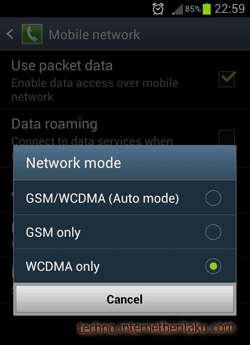Oh ya sekarang untuk Operator Cellular yang sudah bekerja sama diantaranya ialah
- Hutchinson : 3 Three
- PT AXIS Telekom Indonesia, pemegang kartu Axis
- PT XL Axiata Tbk, untuk pemegang kartu Xplor, Bebas, Jempol
- PT Indosat,Tbk untuk pemegang Kartu Matrix, Mentari, IM3
- PT Telekomunikasi Selular untuk pemegang kartu HALO, simPATI & AS
SMS Banking BCA
SMS Banking merupakan fitur yang di sediakan oleh Bank BCA dimana fitur ini ditujukan untuk mempermudah setiap nasabanya dalam melakukan transaksi via SMS di Ponsel
Cara Daftar & Mengaktifkan SMS Banking BCA
- Untuk memulai mengaktifkan SMS Banking BCA, anda harus pergi dulu ke ATM BCA terdekat, kemudian masukkan kartu ATM dan jangan lupa jika muncul permintaan mengisi PIN, isilah sesuai dengan PIN dari ATM yang ada punya
- Setelah mengisi PIN, Pada layar, pilih menu E-banking/Autodebet
- Pilih lagi menu SMS BCA
Hasil : Tampil pernyataan setuju dengan syarat dan ketentuan yang berlaku serta meminta nomor Ponsel Anda. - Masukan nomor Handphone Anda
Hasil : Tampil dilayar untuk memasukkan kode akses. - Masukkan 4 digit kode akses sesuai pilihan (kode ini nantinya akan digunakan setiap melakukan transaksi SMS Banking)
Hasil: Tampil dilayar untuk memasukkan ulang kode akses. - Masukkan kode akses sekali lagi dan pilih Benar
- Pilih Ya untuk persetujuan konfirmasi nomor Handphone.
Hasil: Mesin ATM mengeluarkan struk/bukti registrasi sms banking Anda, simpanlah dengan baik.
Kode Perintah Transaksi SMS Banking BCA
Ketik SMS dengan isi perintah sesuai petunjuk dibawah dan kirim ke 69888
Daftar Kode Perintah transaksi SMS BCA
| JENIS | FORMAT TRANSAKSI |
| Info Saldo | Saldo(SPASI)(KODE akses) Contoh: SALDO 1234 |
| Mutasi Rekening | Mutasi(SPASI)(KODE akses) Contoh: MUTASI 1234 |
| Mutasi(SPASI)(KODE akses)(SPASI)(NO.REK) Contoh: MUTASI 1234 1234567890Keterangan: Perintah ini digunakan untuk mengecek mutasi rekening tertentu yang terhubung dengan kartu Paspor BCA (kondisi : 1 kartu Paspor BCA terhubung dengan lebih dari 1 rekening) |
|
| Info Nomor Kupon Undian | Kupon(spasi)(kode akses) Contoh: KUPON 1234 |
| Kupon(spasi)(kode akses)(spasi)(nomor rekening) Contoh: KUPON 1234 1234567890
Keterangan:
Perintah ini digunakan untuk mengecek nomor kupon dari rekening tertentu yang terhubung dengan kartu Paspor BCA (kondisi : 1 kartu Paspor BCA terhubung dengan lebih dari 1 rekening) |
|
| Info Kurs (kurs jual-beli TT dan BN) | Kurs (spasi)(kode akses) Contoh: KURS 1234
Keterangan:
Perintah ini digunakan untuk mengecek kurs dalam mata uang US |
| Kurs(spasi)(tiga digit sandi mata uang)(spasi)(kode akses) Contoh: KURS SGD 1234
Keterangan:
Contoh di atas untuk mata uang SGD, untuk mata uang lainnya dapat menggunakan tiga digit sandi mata uang yang diinginkan |
|
| Info Deposito *1) | Deposito(spasi)(no. bilyet)(spasi)(kode akses) Contoh: DEPOSITO 123456 1234 |
| Registrasi Info Kartu Kredit | Reg(spasi)KK(spasi)(kode akses)(spasi)(nomor kartu kredit/nomor customer) Contoh: REG KK 1234 1234567890123456 |
| Penghapusan Registrasi Info Kartu Kredit *2) | Unreg(spasi)KK(spasi)(kode akses)(spasi)(nomor kartu kredit/ nomor customer) Contoh: UNREG KK 1234 1234567890123456 |
| Info Limit Kartu Kredit *3) *4) | Limit(spasi)(kode akses) Contoh: LIMIT 1234 |
| Limit(spasi)(kode akses) (spasi)(nomor kartu kredit/ nomor customer) Contoh: LIMIT 1234 1234567890123456 |
|
| Info Tagihan Kartu Kredit *3) | Tagihan(spasi)(kode akses) Contoh: TAGIHAN 1234 |
| Tagihan(spasi)(kode akses)(spasi)(nomor kartu kredit/ nomor customer) Contoh: TAGIHAN 1234 1234567890123456 |
|
| Info Transaksi Kartu Kredit (3 transaksi terakhir yang belum masuk billing statement) *3) | Transaksi(spasi)(kode akses) Contoh: TRANSAKSI 1234 |
| Transaksi(spasi)(kode akses) (spasi)(nomor kartu kredit/ nomor customer) Contoh: TRANSAKSI 1234 1234567890123456 |
|
| Pembelian Pulsa Isi Ulang | Pulsa(spasi)(nominal dalam ribuan) (spasi)(kode akses) Contoh: PULSA 100 1234 |
- *1) Rekening deposito yang dapat di-inquiry adalah rekening deposito yang aktif dan terhubung dengan kartu ATM yang digunakan untuk registrasi fasilitas SMS BCA.
- *2) Penghapusan registrasi informasi kartu kredit melalui SMS BCA akan secara otomatis menghapus akses fasilitas informasi kartu kredit melalui SMS BCA, m-BCA maupun KlikBCA Individu.
HELP SMSBCA
atau
HELP SMS BCA
Semua Format SMS Banking BCA dikirim ke no 69888